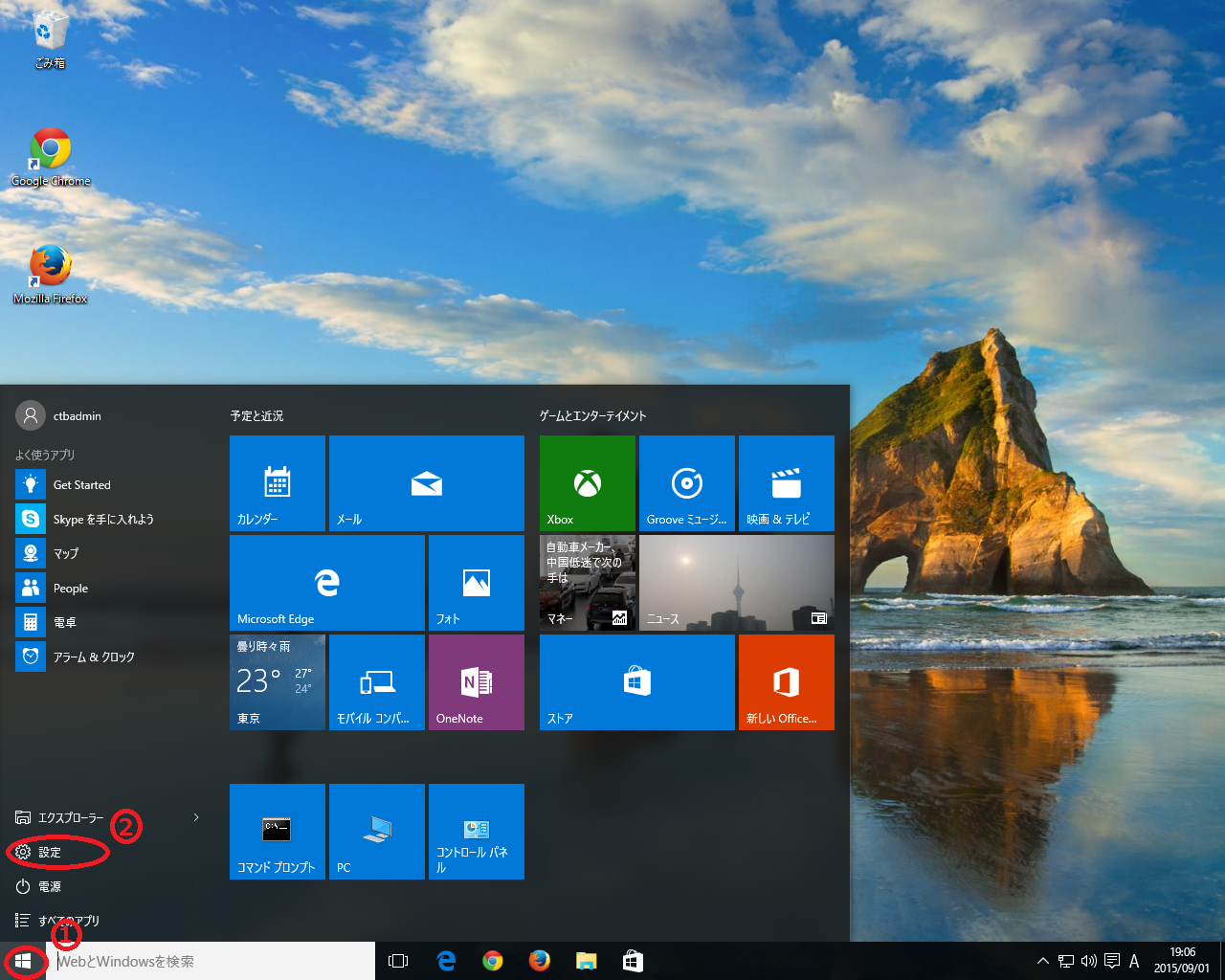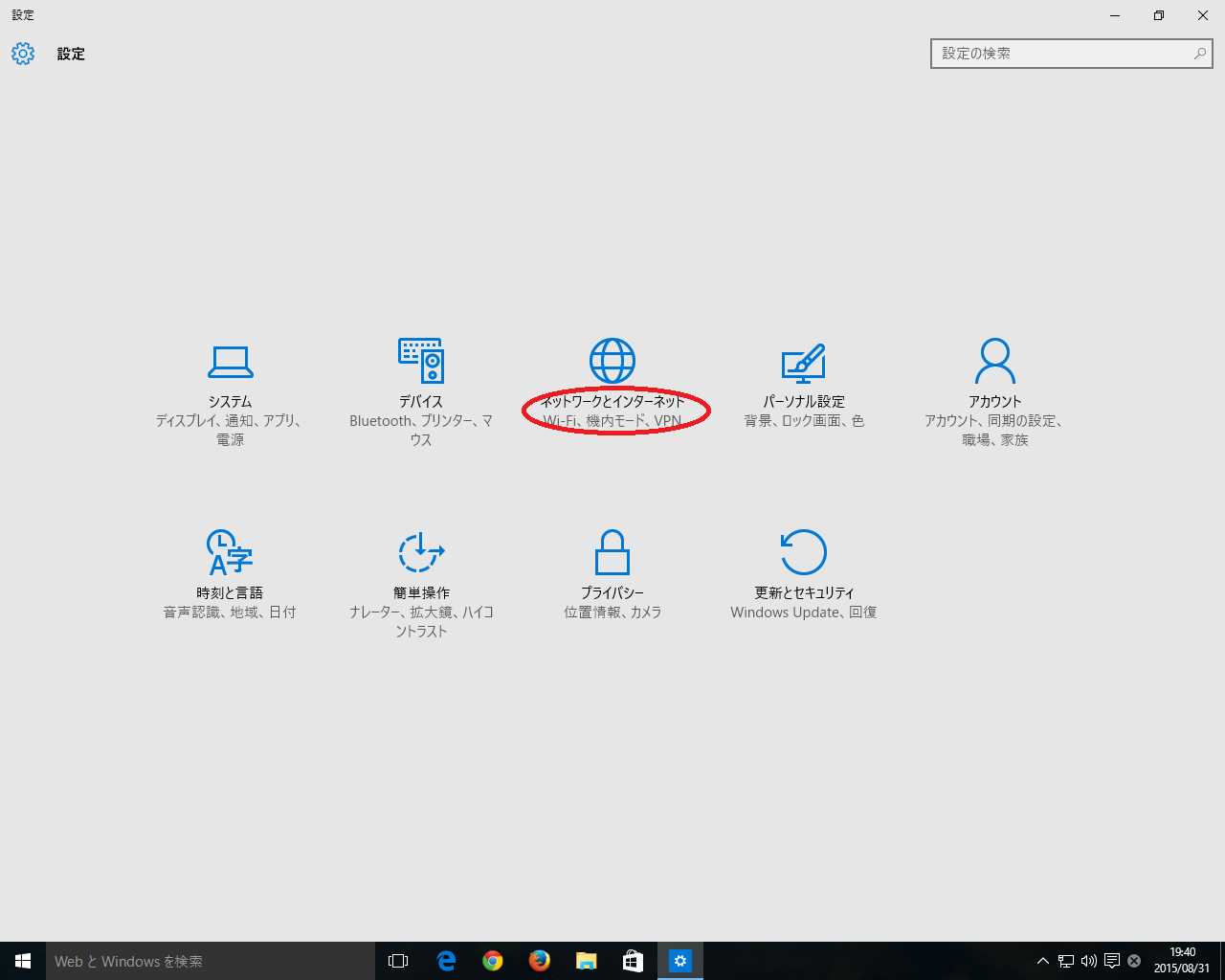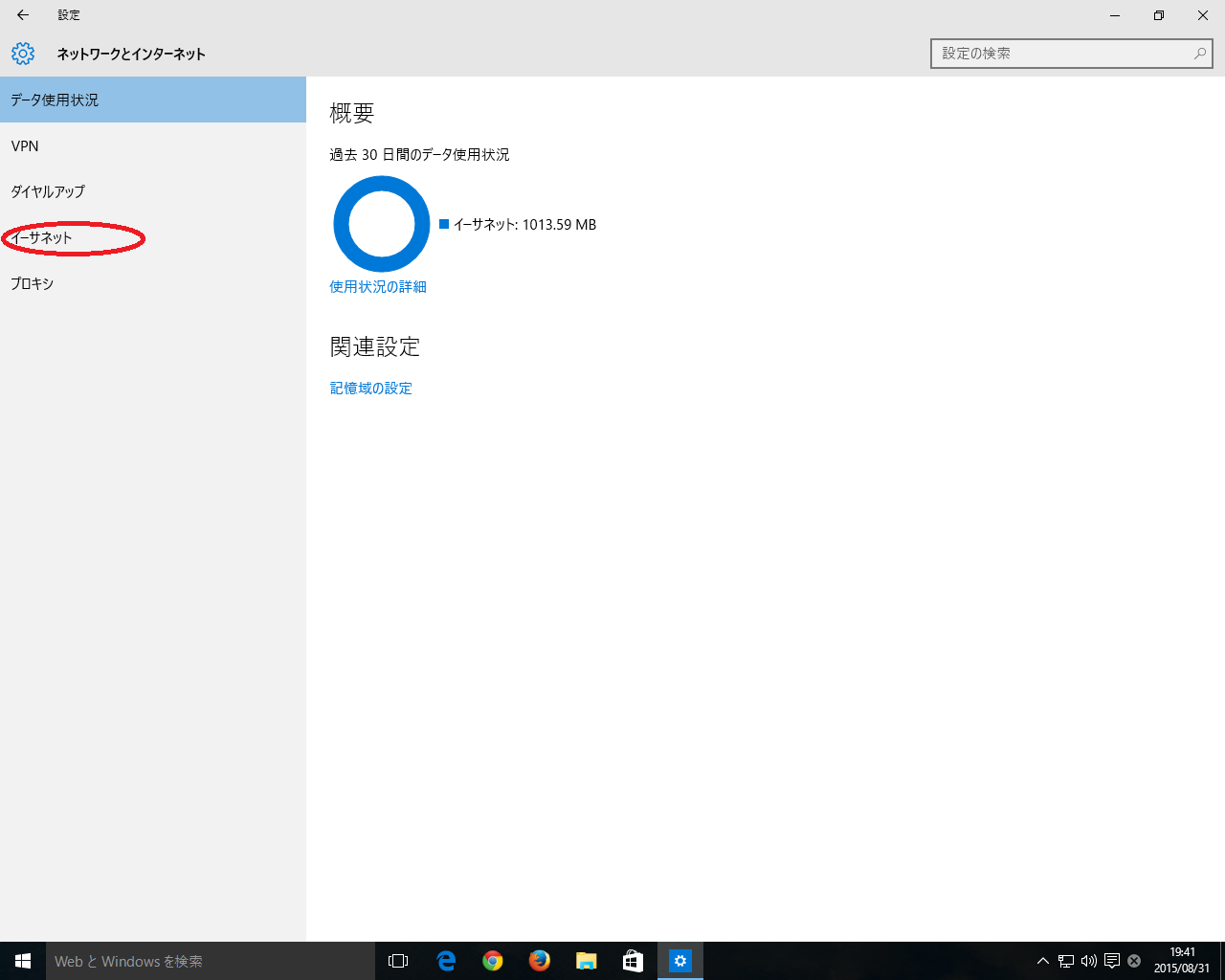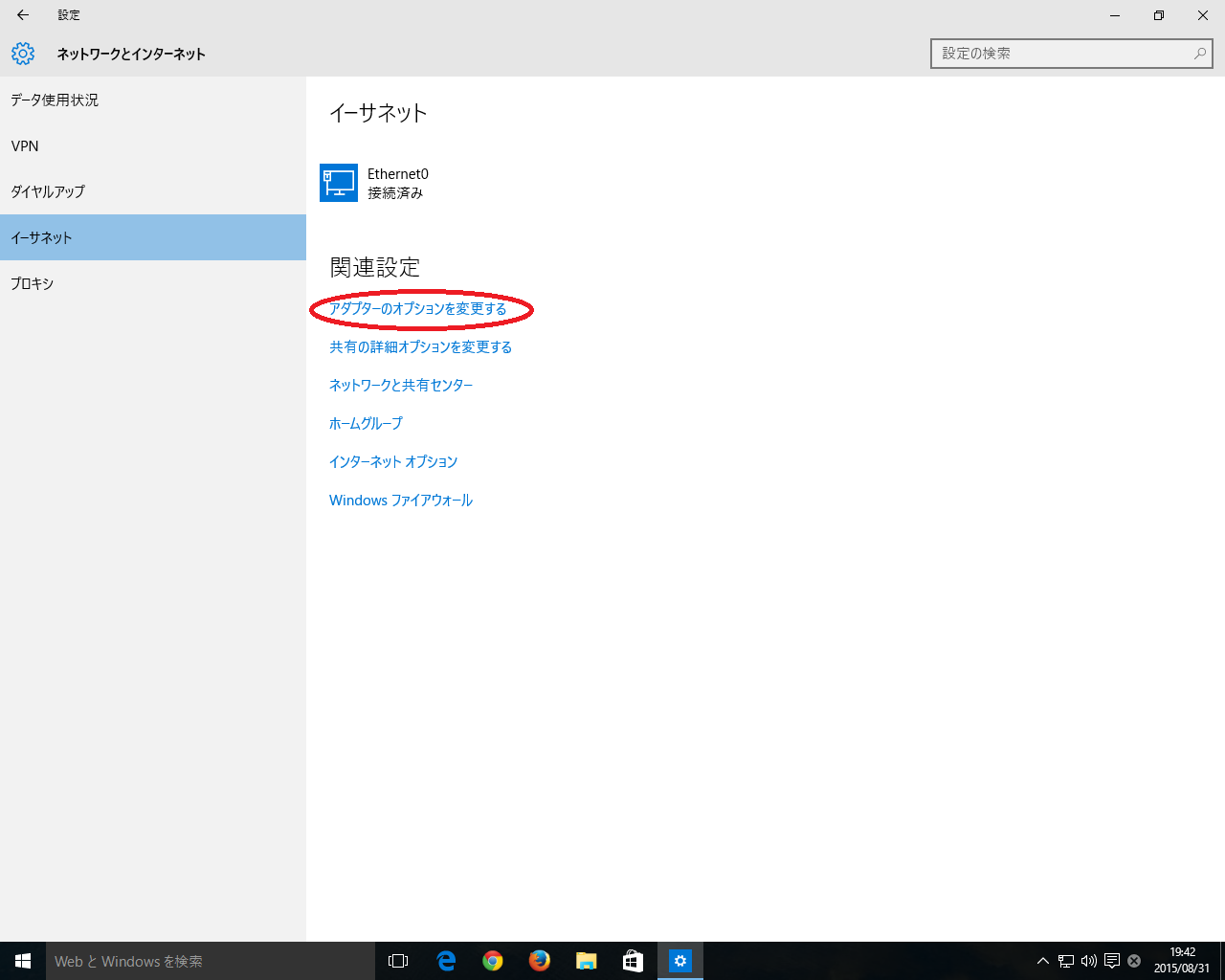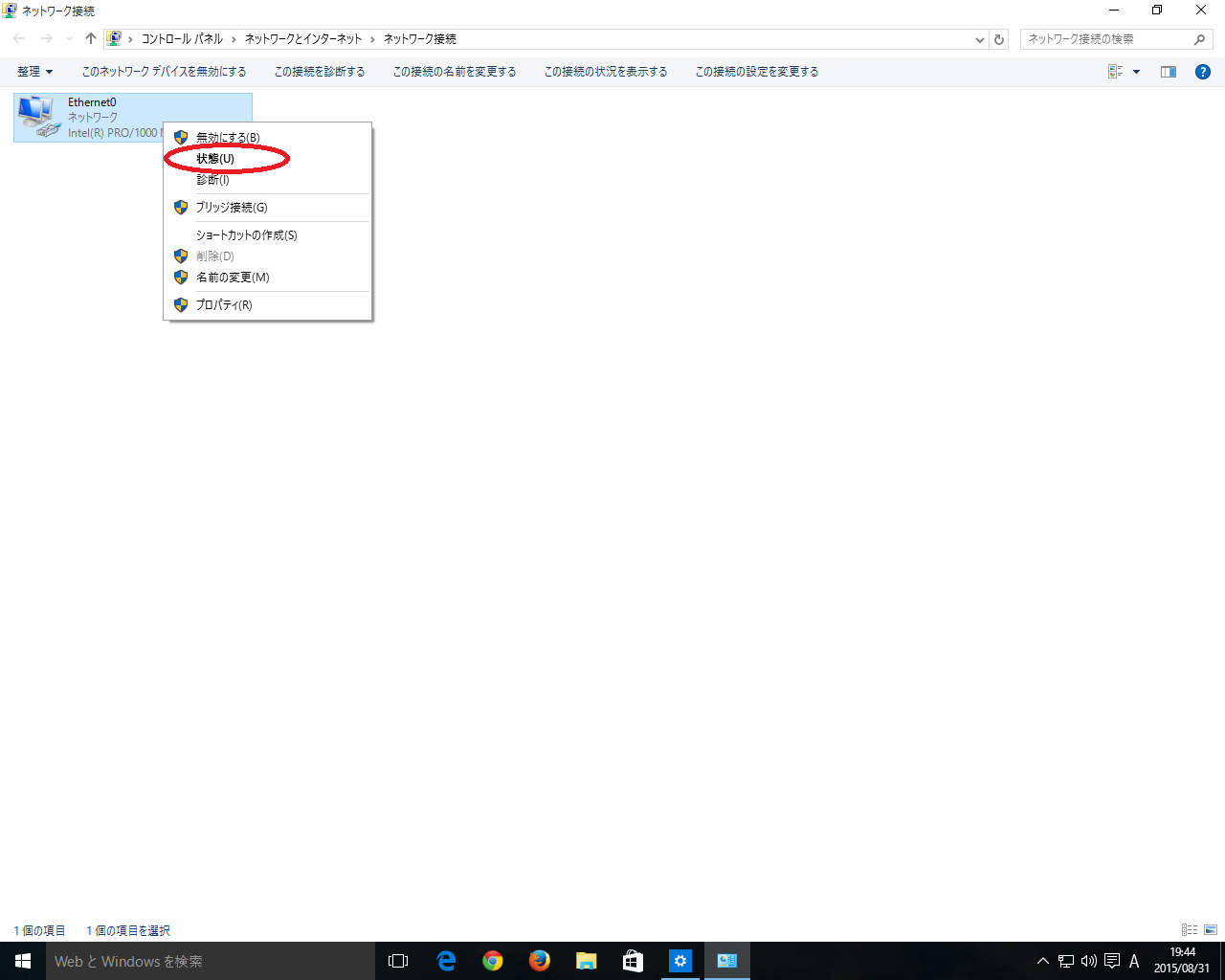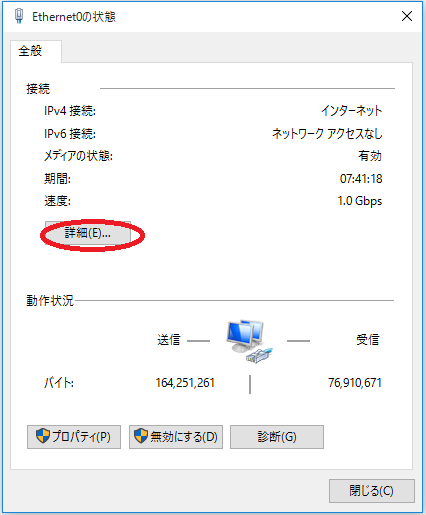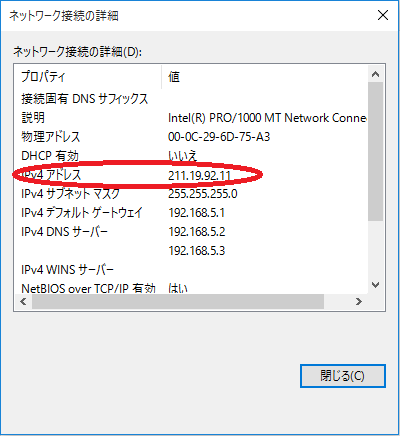接続設定(Windows 10の場合)
(注)コンピュータ画面中のアイコンやデバイスはお客様の環境により異なります。
TCP/IPの設定
| [1]スタートをクリックし、設定をクリック。 | 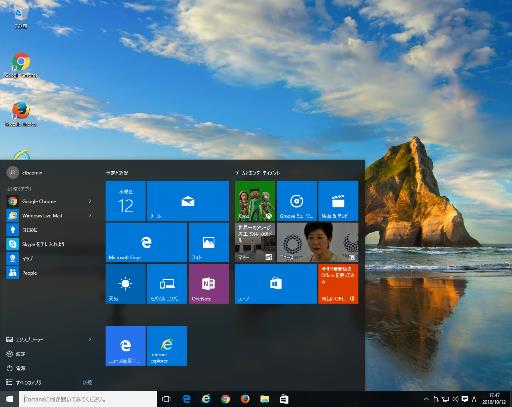 |
| [2]設定一覧から
ネットワークとインターネット をクリック。 |
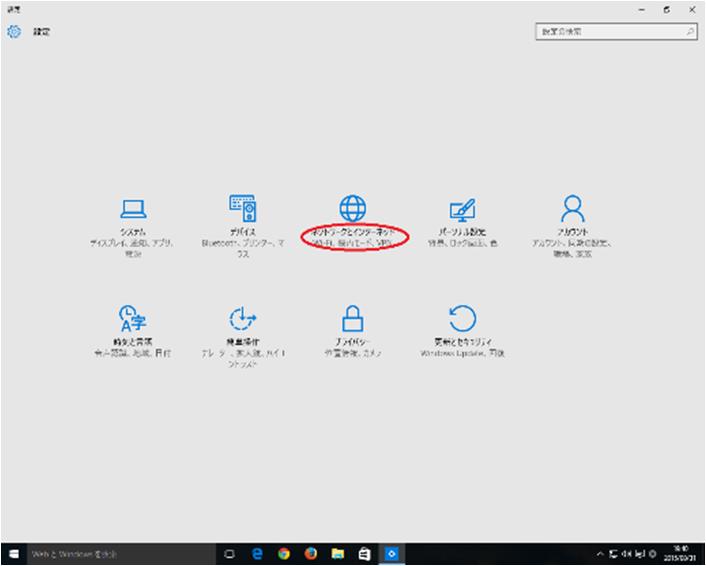 |
| [3]イーサネットをクリック。 | 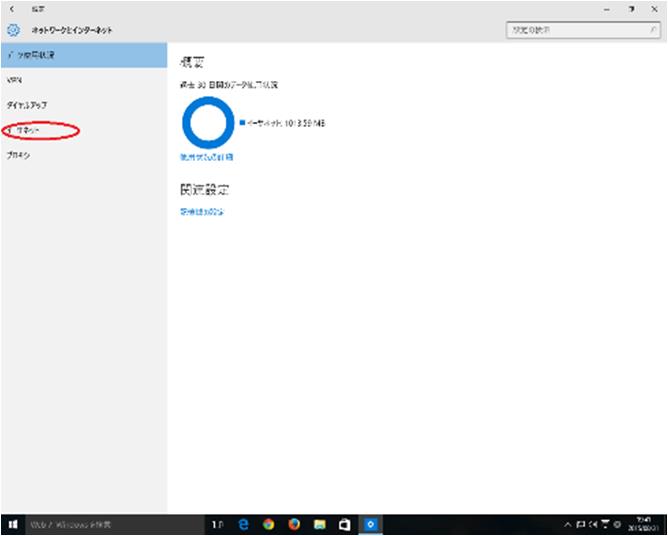 |
| [4]アダプターのオプションを変更するをクリック。 | 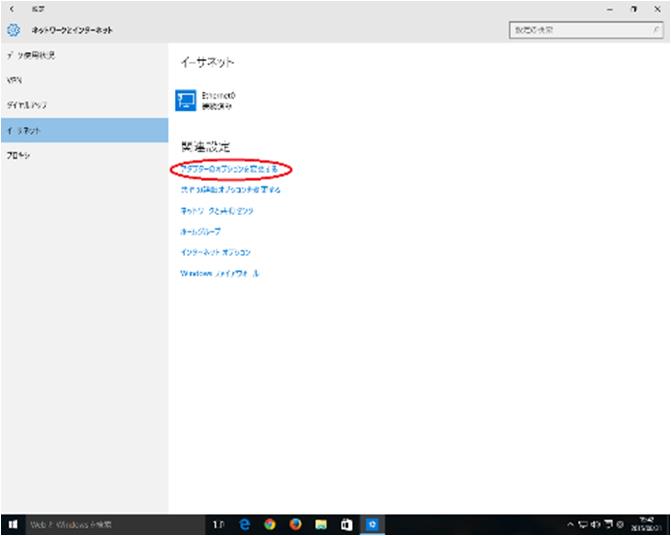 |
| [5]イーサネットを選択し、マウスで右クリック。 サブウィンドウからプロパティをクリック。 |
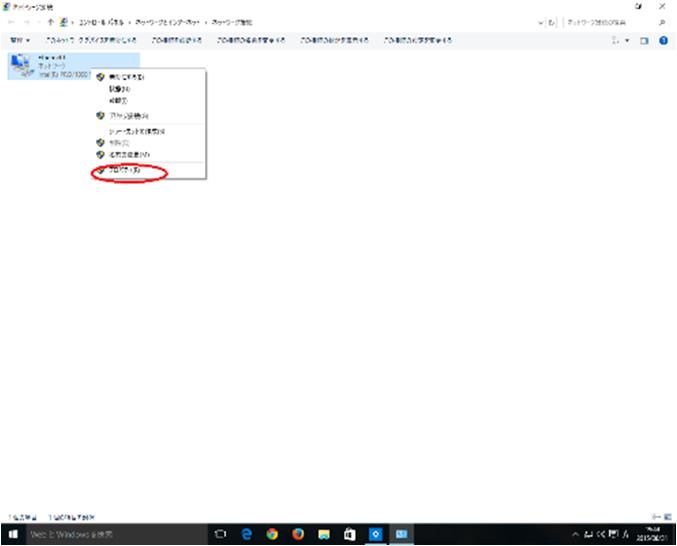 |
| [6]【イーサネットのプロパティ】 【この接続は次の項目を使用します】の“インターネットプロトコルバージョン4“ を選択し、プロパティをクリック。 |
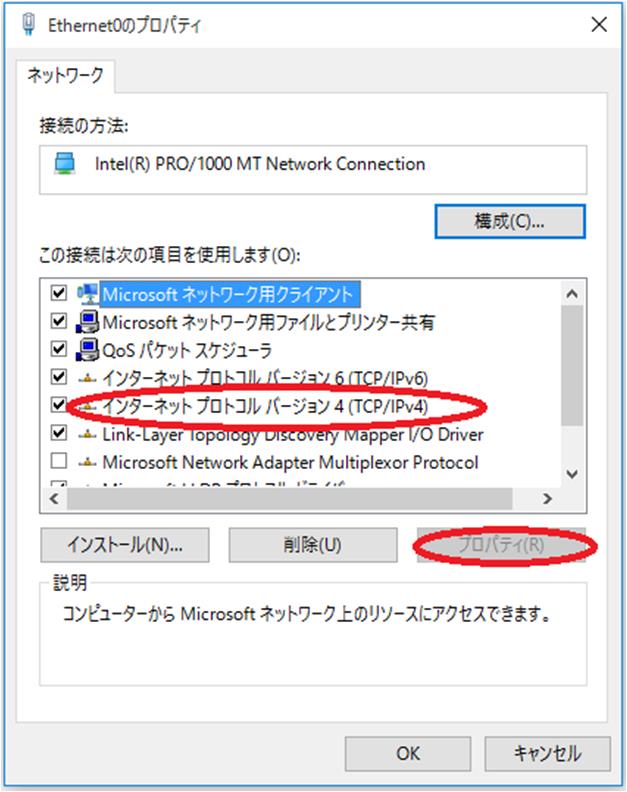 |
| [7] 【TCP/IPプロパティ】 「全般」タブをクリックし、IPアドレスを自動的に取得するを選択。 同様にDNSサーバーのアドレスを自動的に取得するを選択。 以上を設定し終えたら、OKをクリック。 |
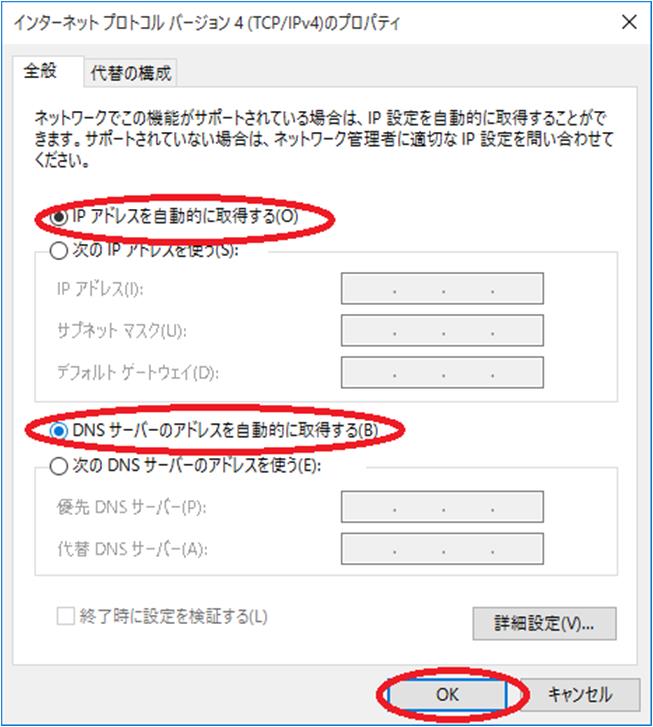 |
正常に接続ができているかを確認する。
※「IPアドレスを自動的に取得する」設定になっていれば、コンピュータは起動する際にインターネット接続に必要となる番号(IPアドレス)が当社(DHCPサーバー)から割り当てられ、以降インターネット上のさまざまなサービスを受ける事ができるようになります。この番号(IPアドレス)がきちんと取得できているか確認する為には
- ”イーサネット接続の状態”の画面から「ネットワーク接続の詳細」にて確認する
- コマンドプロンプトより確認コマンドの ipconfig を利用し確認する
がありますので、いずれかの方法で動作の確認を行います。